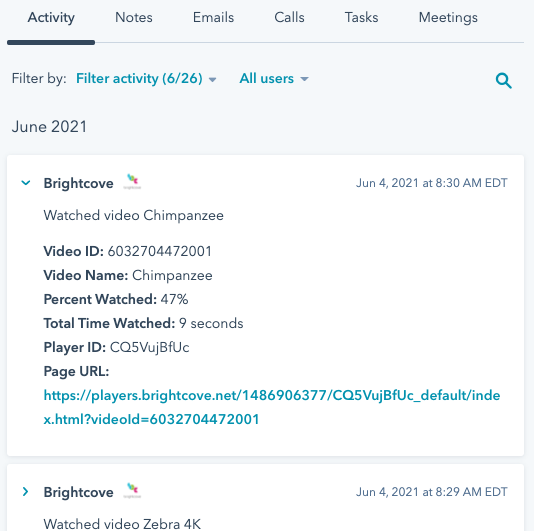Confirmer que Campaign a réussi à capturer les données
Avant de rechercher les données de visionnage des vidéos dans HubSpot, vérifiez d'abord que Campaign a bien capturé la vue vidéo. Notez que l'affichage des données d'affichage dans l'interface utilisateur de la campagne peut prendre jusqu'à 3 heures. Pour confirmer que Campaign a réussi à capturer les données, procédez comme suit.
- Ouvrez le module Campaign.
- Cliquez sur Toutes les activités récentes dans le volet de navigation de gauche.
- Vérifiez qu'il existe un événement avec un horodatage récent indiquant le nom de la vidéo qui vient d'être visionnée. Le statut de l'événement ne doit pas être traité. Cela indique que Campaign a capturé la vue mais n'a pas encore tenté de la synchroniser avec HubSpot.
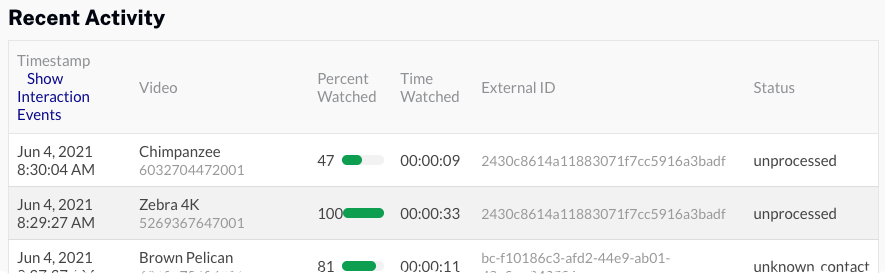
- Pour déclencher manuellement une synchronisation entre Campaign et HubSpot, cliquez sur Activité de synchronisation dans le menu de navigation de gauche.
- Dans la liste déroulante Sélectionner une connexion, sélectionnez votre intégration HubSpot. Un Tester la synchronisation doit apparaître.
- Cliquez sur la synchronisation pour déclencher une synchronisation manuelle. Notez que vous êtes limité à la fréquence à laquelle vous pouvez déclencher une synchronisation manuelle. Par défaut, Campaign synchronise les vues avec HubSpot une fois par heure.
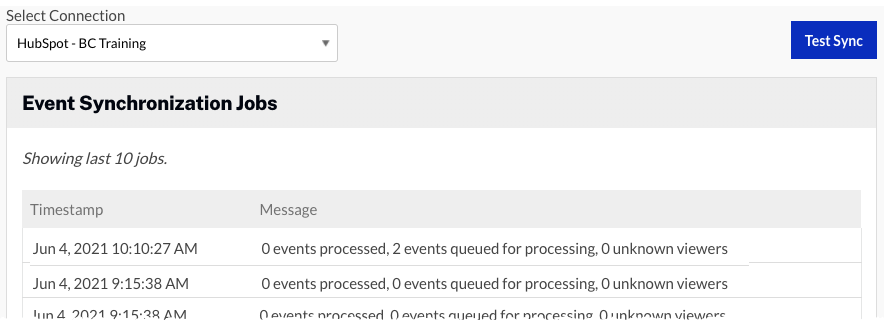
- Cliquez sur Toutes les activités récentes dans le volet de navigation de gauche.
- Le statut de votre événement View sera mis en file d'attente. La synchronisation des données avec HubSpot peut prendre environ 15 minutes. Une fois les données synchronisées, l'état passe à l'un des deux statuts suivants:
- synchronisé - Indique que l'utilisateur était un utilisateur connu et que les données ont été correctement transmises à son journal d'activité. Les données devraient également être visibles dans HubSpot en quelques minutes.
- unknown_contact - Indique que l'utilisateur était considéré comme inconnu et que HubSpot n'a pas pu accepter les données. Si vous obtenez le statut unknown_contact, vérifiez que vous avez publié la vidéo en utilisant le bon lecteur, que vous avez un formulaire HubSpot en place et que vous effectuez des tests à l'aide du lien d'aperçu, et non intégré à une page.